Питање
Проблем: Како да поправите грешку „Извините, имамо проблема да утврдимо да ли ваш рачунар може да покрене Виндовс 11“?
Здраво. Покушавао сам да надоградим на Виндовс 11, међутим, сваки пут када покренем подешавање преко ИСО датотеке или помоћника за инсталацију, добијам грешку „Жао нам је, имамо проблема да утврдимо да ли ваш рачунар може да покрене Виндовс 11.“ Шта да ли би требало то да урадим?
Решен одговор
Како све више корисника покушава да надогради на најновију верзију Виндовс-а, појављује се све више извештаја о разним грешкама. Недавно је пријављена нова грешка при подешавању оперативног система Виндовс 11, која каже: „Жао нам је, имамо проблема да утврдимо да ли ваш рачунар може да користи Виндовс 11. Затворите подешавање и покушајте поново.” Неки људи не схватају да њихов хардвер не испуњава потребне захтеве,
[1] а неки кажу да су њихови системи далеко изнад потребног нивоа и да још увек не могу да се надограде.Неки људи такође не схватају да им је потребан слободан простор да би ажурирање могло да се преузме. Ако сте урадили све неопходне ствари пре него што покушате да инсталирате ажурирање, нејасно је шта би могло да изазове ову грешку. Најважније је да не бринете, јер ће Виндовс 10 бити подржан до 2025. године, тако да нема журбе са пребацивањем система. Такође можете прочитати чланак о којем смо писали сви познати проблеми Виндовс 11. Можда ћете се чак предомислити и на кратко заборавити на нову надоградњу.
Осим што сте заборавили да извршите потребне задатке пре надоградње, проблем би могао бити узрокован и антивирусним програмом треће стране, драјверима,[2], или збркане системске поставке. У овом чланку пружамо седам метода које могу да поправе грешку „Извините, имамо проблема да утврдимо да ли ваш рачунар може да покрене Виндовс 11“. Ако ниједан од ових корака не успе, можете очистити инсталацију Виндовс 11, за шта такође имамо упутства у наставку.
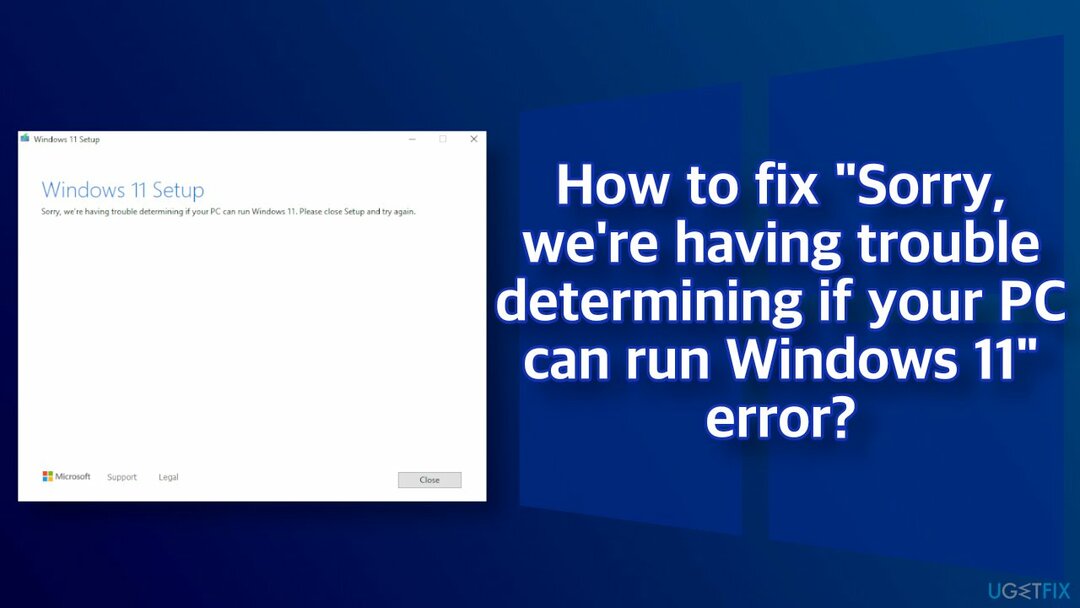
Поред техничких захтева, требало би да се уверите и да не постоје основни проблеми на вашем систему – малвер[3] инфекције, софтверски конфликти, системске грешке и још много тога. Да бисте пронашли и решили ове проблеме, топло препоручујемо да покренете алатку за поправку и одржавање рачунара РеимагеМац машина за прање веша Кс9. Може аутоматски пронаћи узрок, тако да не морате да пролазите кроз дуги процес ручног решавања проблема.
Метод 1. Ослободите простор на диску
Да бисте поправили оштећени систем, морате купити лиценцирану верзију Реимаге Реимаге.
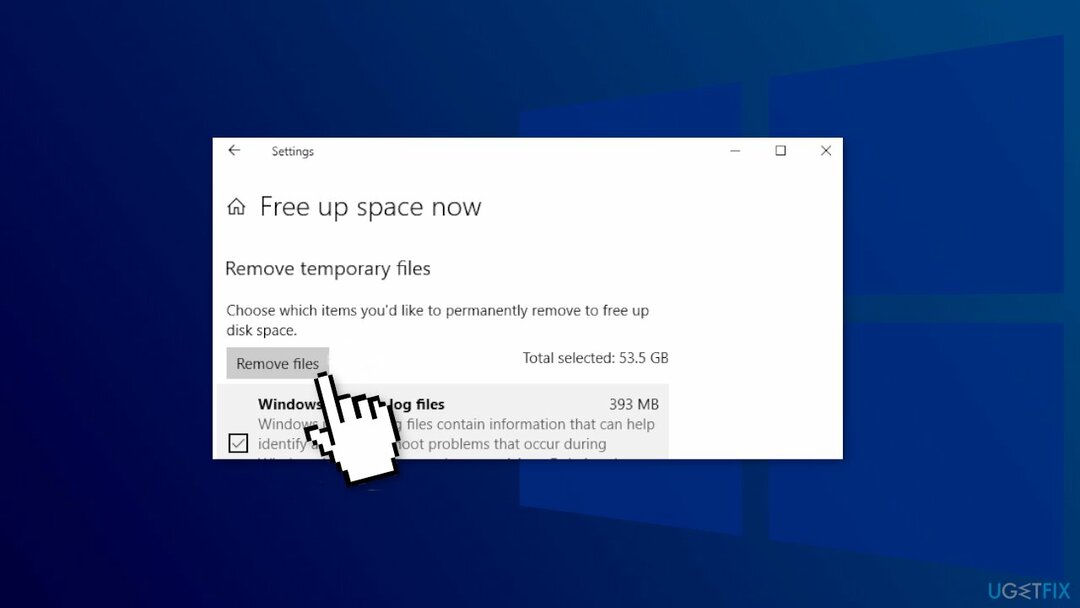
Требало би да имате најмање 16 ГБ бесплатног складишног простора за инсталирање 32-битног ОС-а и 20 ГБ складишног простора за инсталирање 64-битне верзије оперативног система Виндовс 11/10. Виндовс инсталира нека потребна ажурирања током подешавања, а то захтева више простора за складиштење од 16/20 ГБ. Ако ваш тренутни чврсти диск нема додатни простор за складиштење, процес подешавања оперативног система Виндовс може бити прекинут приказивањем поруке о грешци.
Можете пронаћи и избрисати велике датотеке, преместити неке датотеке на свој екстерни чврсти диск, пренети неке податке из фасцикли библиотеке на други чврсти диск итд.
Метод 2. Онемогућите антивирусни софтвер
Да бисте поправили оштећени систем, морате купити лиценцирану верзију Реимаге Реимаге.
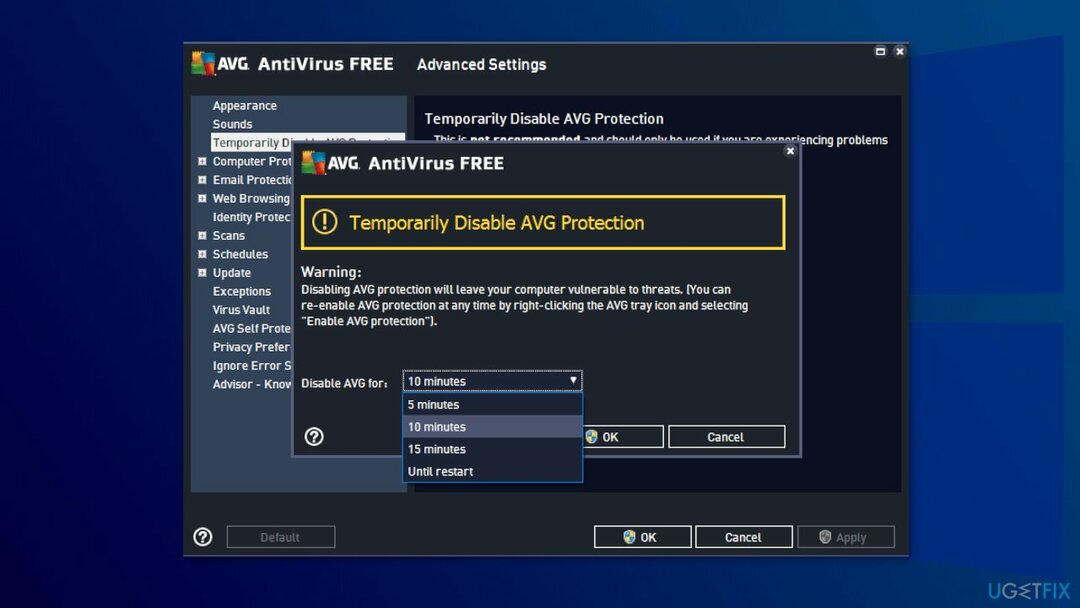
Ако имате антивирусни софтвер треће стране инсталиран на вашем систему, требало би да покушате да га онемогућите, а затим да поновите надоградњу на Виндовс 11. У случају да успете са онемогућеним антивирусним софтвером, постаће очигледно да је проблем проузрокован њиме. У таквом сценарију, најбоље је само да га деинсталирате.
Метод 3. Означите партицију као активну
Да бисте поправили оштећени систем, морате купити лиценцирану верзију Реимаге Реимаге.
- Притисните Виндовс + Р да отворите Трцати промпт
- Тип дискмгмт.мсц и погодио Ентер дугме; требало би да отвори Управљање диска прозор на вашем екрану
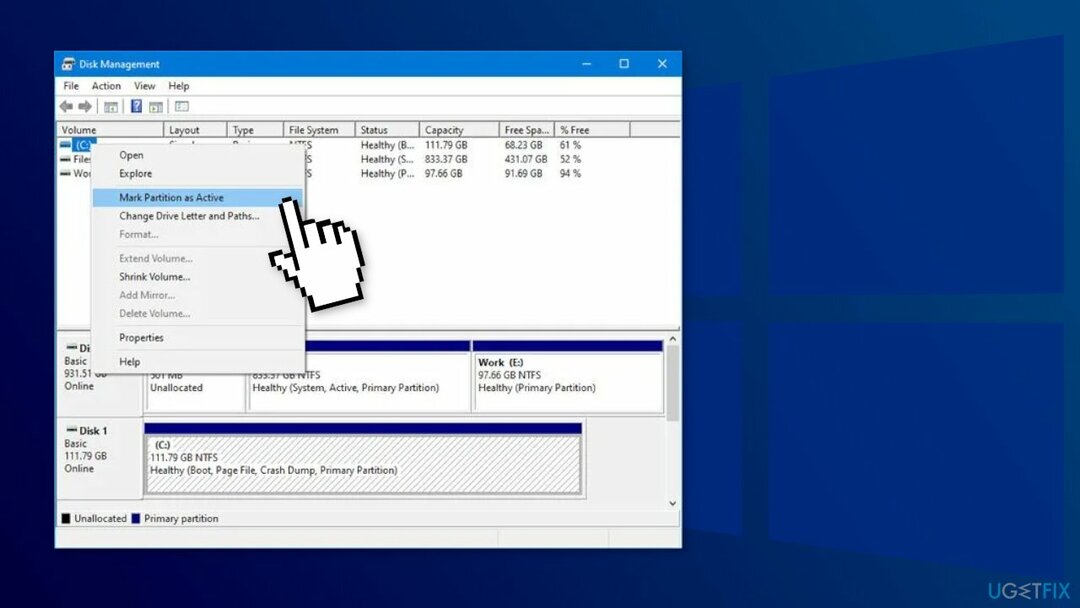
- Кликните десним тастером миша на системску диск јединицу на којој је инсталиран ваш тренутни оперативни систем и изаберите Означите партицију као активну
- Покушајте да надоградите на Виндовс 11
Метод 4. Уклоните управљачке програме за ГПУ
Да бисте поправили оштећени систем, морате купити лиценцирану верзију Реимаге Реимаге.
пријавили су да су успели да инсталирају Виндовс 11 након што су деинсталирали свој графички драјвер, али можете покушати да ажурирате своје драјвере помоћу ДриверФик који скенира ваш рачунар у потрази за недостајућим или застарелим драјверима и аутоматски их ажурира.
- Кликните Почетак дугме, тип Менаџер уређаја и изаберите апликацију из резултата
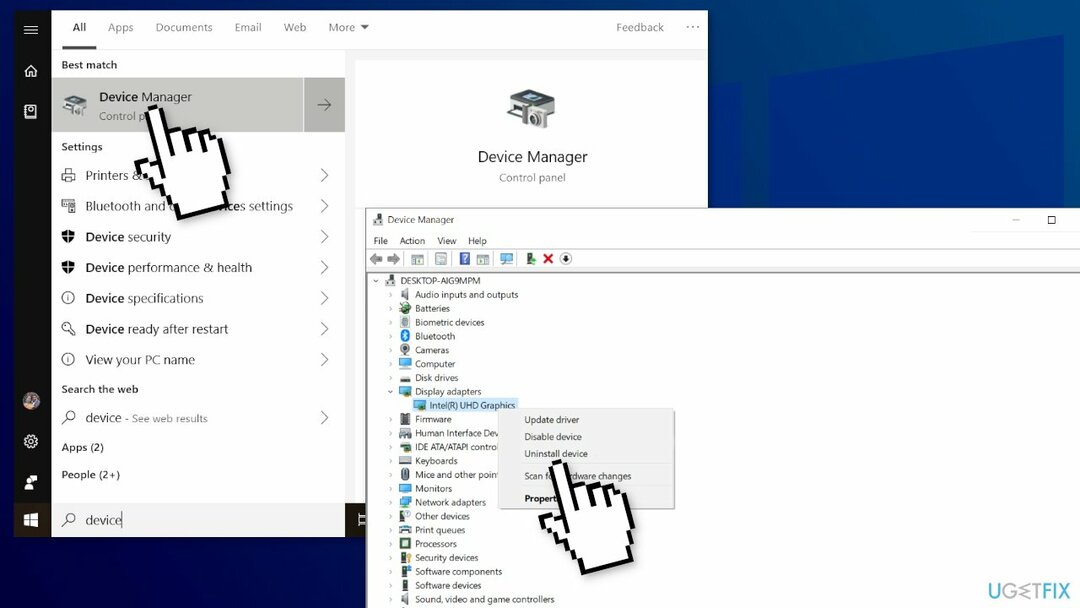
- Проширите Адаптери за екран одељак, кликните десним тастером миша на графички драјвер и изаберите Деинсталирајте уређај
- Систем ће након тога инсталирати нови драјвер
Метод 5. Омогућите ТПМ и безбедно покретање
Да бисте поправили оштећени систем, морате купити лиценцирану верзију Реимаге Реимаге.
Омогући ТПМ:
- Приступите БИОС-у/УЕФИ на рачунару. Ова процедура је различита за сваког произвођача, али обично подразумева притискање а Ф тастер на тастатури пре него што покренете ОС
- Иди на Безбедност одељак
- Лоцирајте ТПМ опцију и омогућите је
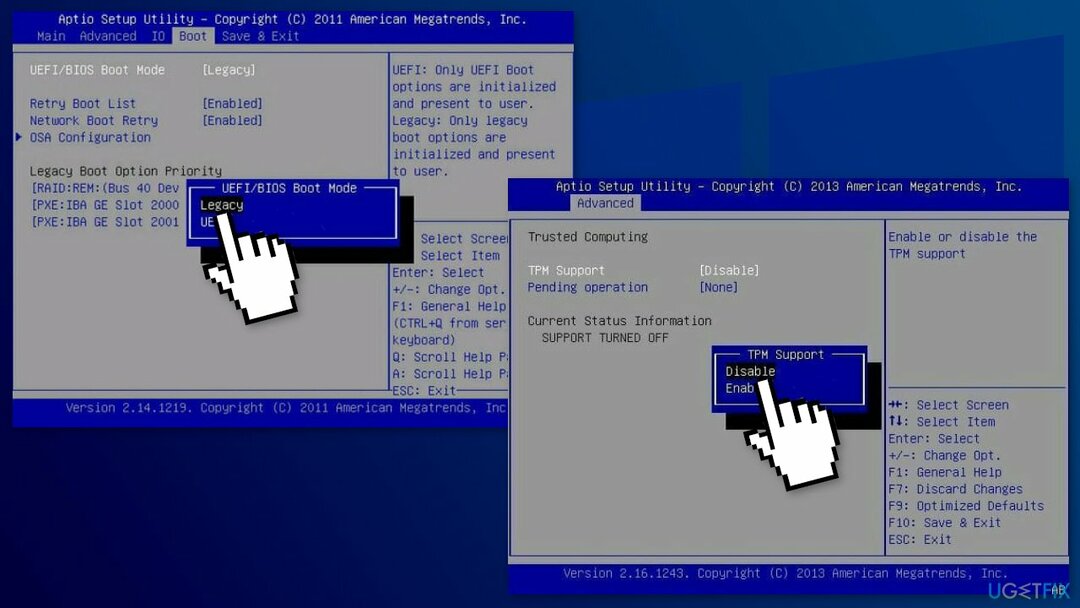
- Сачувајте све недавно направљене промене. Обично можете притиснути Ф10 тастер за чување и излаз
Омогући безбедно покретање:
- Кликните Почетак дугме и изаберите Подешавања
- Изабери Ажурирање и безбедност
- Кликните Опоравак опцију из левог окна, а затим изаберите Рестарт сада дугме
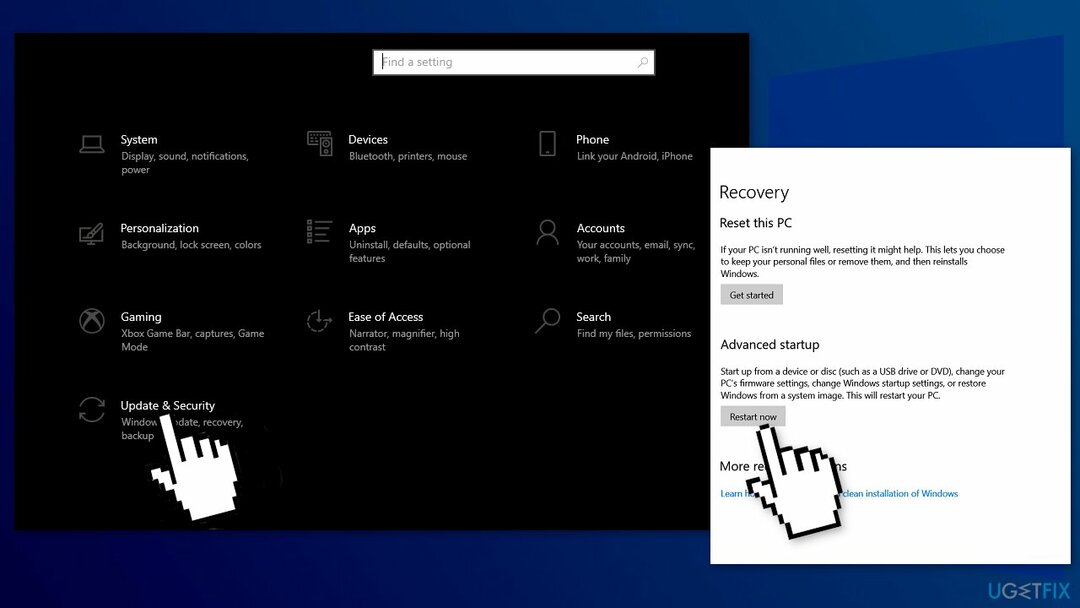
- Изаберите Решавање проблема
- Кликните на Напредне опције
- Изабрати Подешавања УЕФИ фирмвера опција
- Кликните на Безбедност, а затим изаберите Безбедно покретање опција
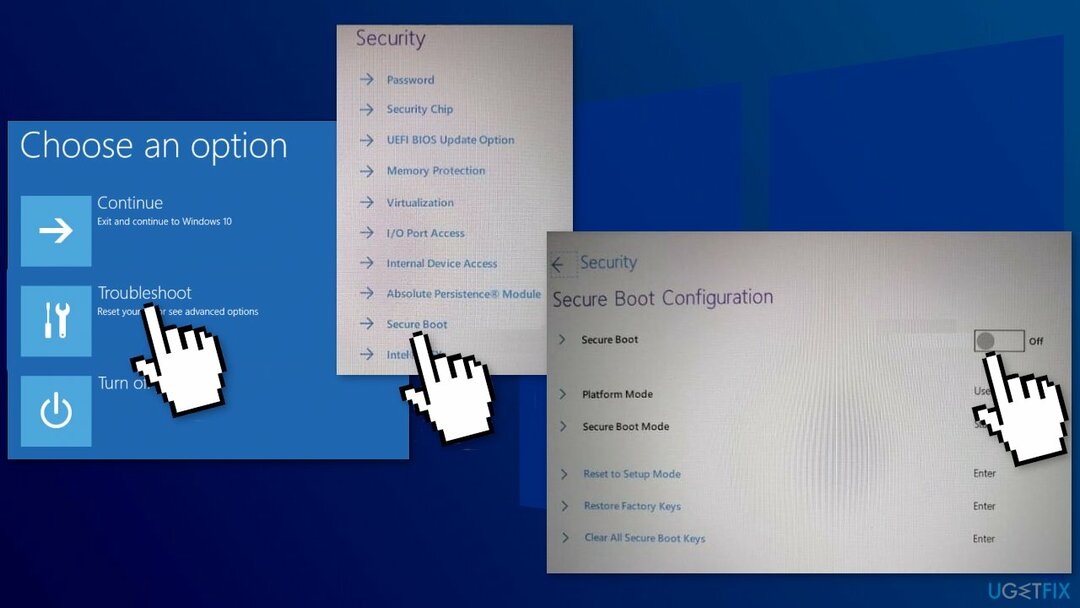
- Пребаци на Безбедно покретање опција да на да бисте то омогућили, а затим прихватите промене
- Сачувајте промене и изађите из БИОС-а притиском на Ф10 тастер на вашој тастатури
- Сачекајте да се рачунар поново покрене, а затим покушајте да инсталирате Виндовс 11
Метод 6. Заобиђите ТПМ 2.0 и безбедно покретање
Да бисте поправили оштећени систем, морате купити лиценцирану верзију Реимаге Реимаге.
- притисните Виндовс тастер + Р почети Трцати, тип регедит, и притисните Ентерили кликните ок
- Идите на следећу путању регистратора:
ХКЕИ_ЛОЦАЛ_МАЦХИНЕ\\СИСТЕМ\\Подешавање
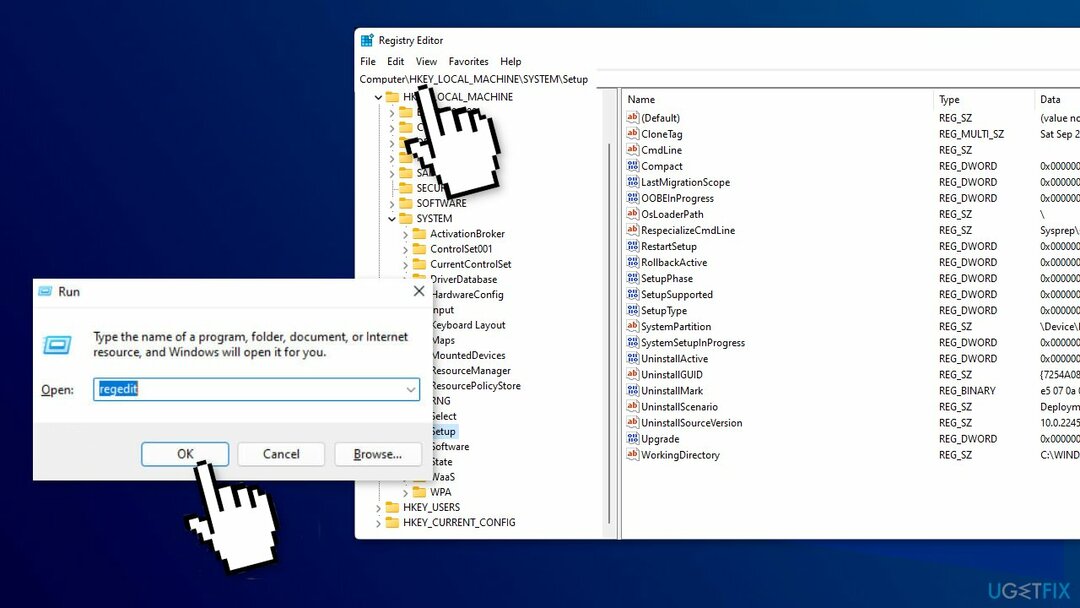
- Кликните десним тастером миша на празан простор са десне стране, изаберите Нова и изаберите Кључ, а затим га именујте ЛабЦонфиг
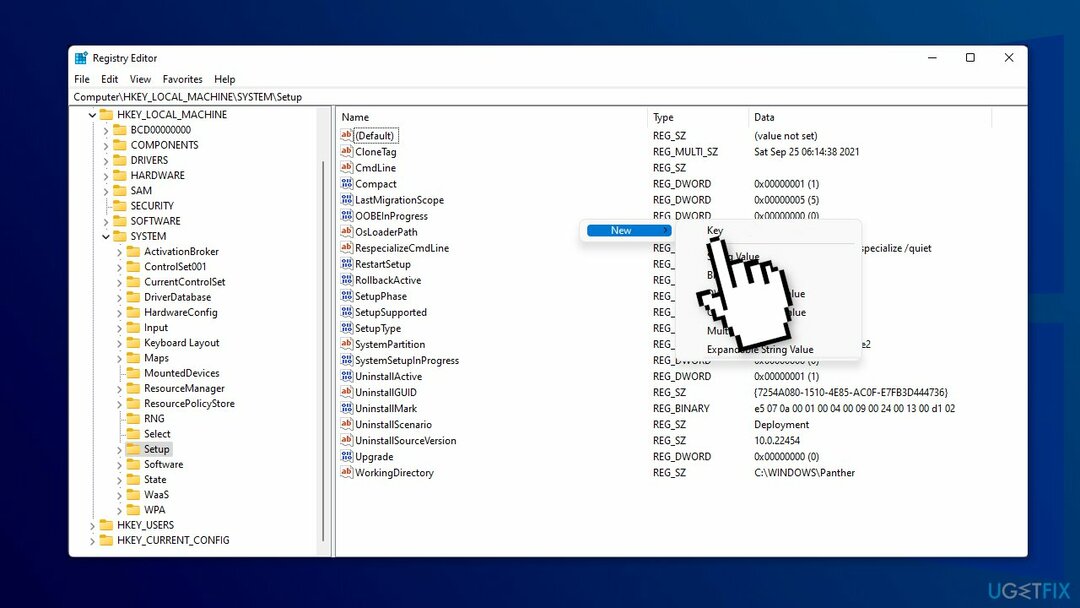
- Кликните на ново ЛабЦонфиг тастер, кликните десним тастером миша на празан простор да бисте креирали два ДВОРД (32-битна) вредност опције и имена БипассТПМЦхецк и БипассСецуреБоотЦхецк
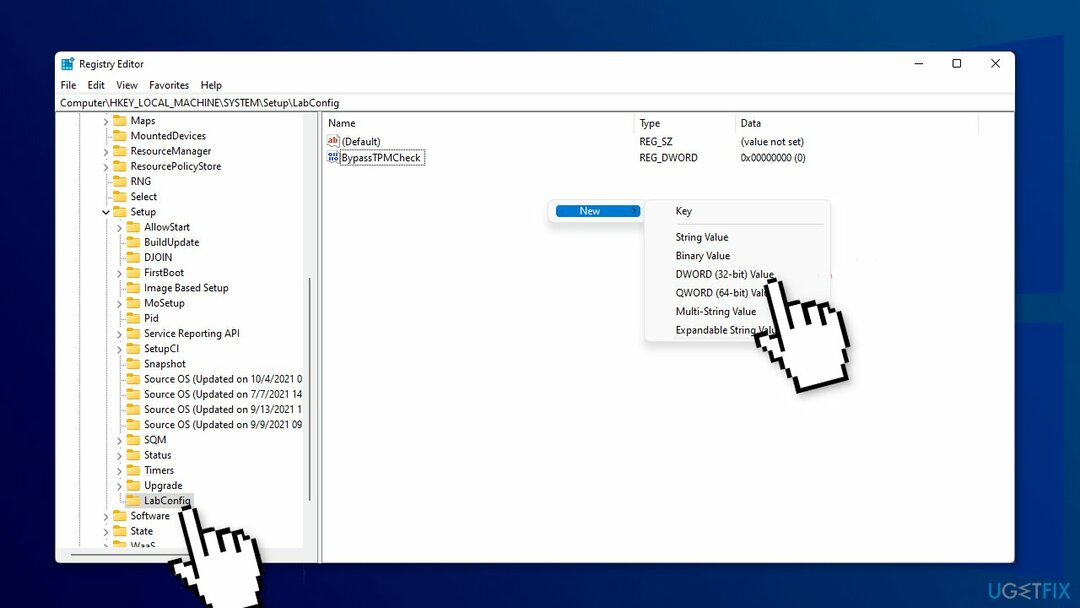
- Двапут кликните на нове ставке једну по једну, изаберите Децималан база и сет 1 у Подаци о вредности поље, а затим кликните ок
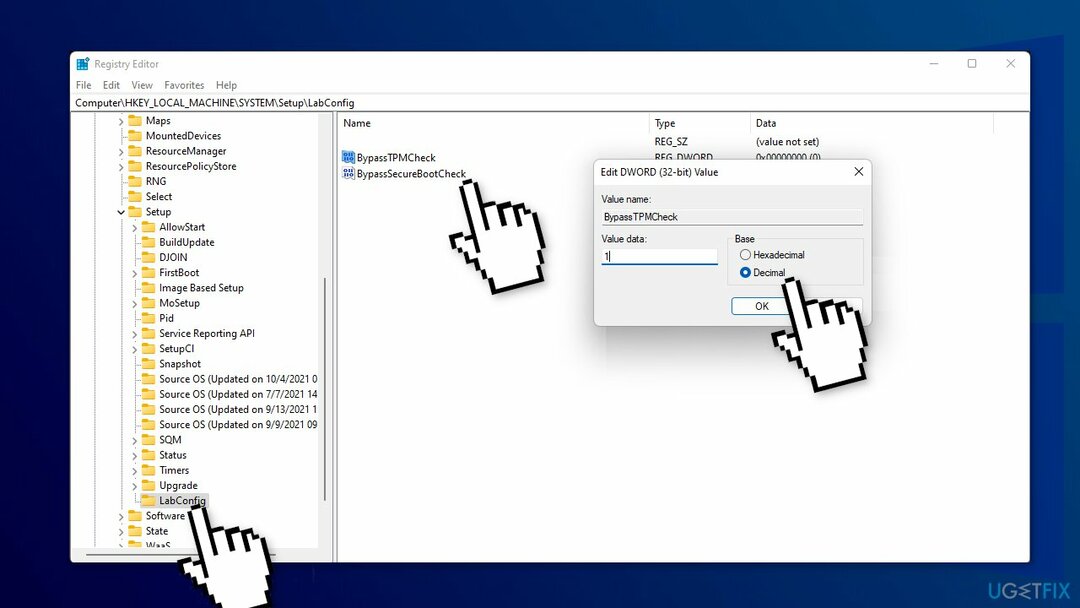
- Затвори Уредник регистра, а затим поново покрените рачунар. Покушајте поново да инсталирате Виндовс 11
Метод 7. Извршите чисту инсталацију
Да бисте поправили оштећени систем, морате купити лиценцирану верзију Реимаге Реимаге.
- Иди код службеника Мицрософт страница
- Отвори Изаберите Преузми падајући мени, изаберите Виндовс 11, и притисните Преузимање дугме
- Изаберите језик свог производа из Изабери једно падајући мени, хит Потврди, затим кликните 64-битно преузимање
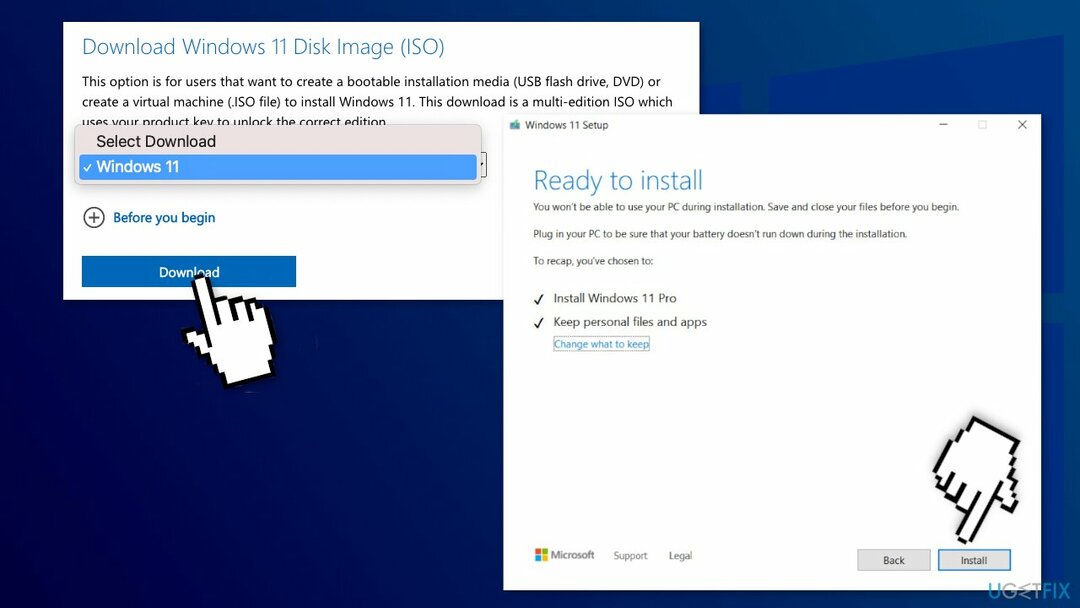
- Када .ИСО фајл заврши преузимање, кликните десним тастером миша на њега и изаберите Отворите помоћу > Виндовс Екплорер да монтирате виртуелни диск, а затим двапут кликните на подесити датотеку да бисте започели инсталацију
- Пратите упутства на екрану
Аутоматски поправите своје грешке
тим угетфик.цом покушава да да све од себе да помогне корисницима да пронађу најбоља решења за отклањање својих грешака. Ако не желите да се борите са техникама ручне поправке, користите аутоматски софтвер. Сви препоручени производи су тестирани и одобрени од стране наших професионалаца. Алати које можете користити да поправите своју грешку су наведени у наставку:
Понуда
урадите то сада!
Преузмите поправкуСрећа
Гаранција
урадите то сада!
Преузмите поправкуСрећа
Гаранција
Ако нисте успели да поправите грешку користећи Реимаге, обратите се нашем тиму за подршку за помоћ. Молимо вас да нам кажете све детаље за које мислите да бисмо требали да знамо о вашем проблему.
Овај патентирани процес поправке користи базу података од 25 милиона компоненти које могу заменити било коју оштећену или недостајућу датотеку на рачунару корисника.
Да бисте поправили оштећени систем, морате купити лиценцирану верзију Реимаге алат за уклањање злонамерног софтвера.

Приватни приступ интернету је ВПН који може спречити вашег Интернет провајдера, влада, и трећим странама од праћења вашег онлајн и омогућавају вам да останете потпуно анонимни. Софтвер обезбеђује наменске сервере за торрентинг и стримовање, обезбеђујући оптималне перформансе и не успоравајући вас. Такође можете заобићи гео-ограничења и прегледати услуге као што су Нетфлик, ББЦ, Диснеи+ и друге популарне услуге стримовања без ограничења, без обзира на то где се налазите.
Напади злонамерног софтвера, посебно рансомваре, далеко су највећа опасност за ваше слике, видео записе, пословне или школске датотеке. Пошто сајбер криминалци користе робустан алгоритам за шифровање за закључавање података, он се више не може користити док се не плати откупнина у биткоинима. Уместо да плаћате хакерима, прво покушајте да користите алтернативу опоравак методе које би вам могле помоћи да повратите барем део изгубљених података. У супротном, такође можете изгубити новац, заједно са датотекама. Један од најбољих алата који би могао да врати бар неке од шифрованих датотека - Дата Рецовери Про.